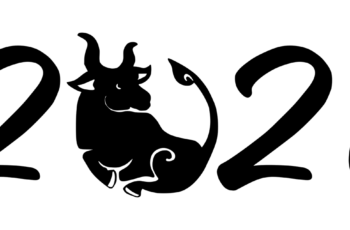2020/06/08
アプリを接続するオンライン自動化ツール!Zapierのご紹介
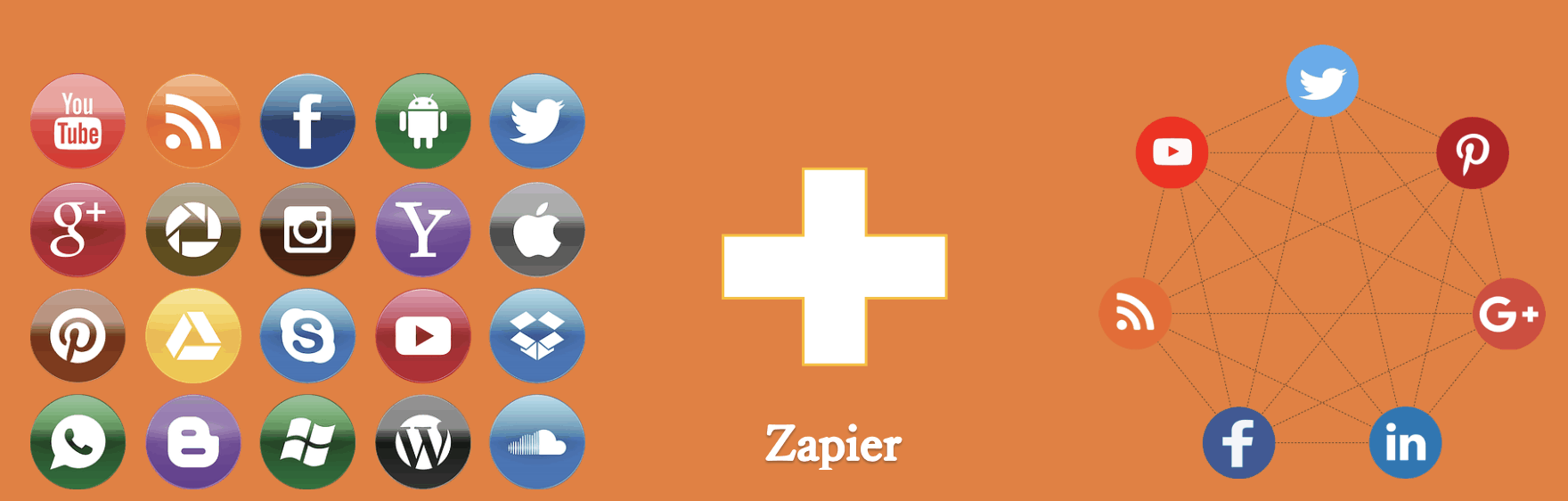
こんにちはPDユニットのハイです。
今回は複数のWebアプリを連携させることができる自動化アプリケーション「Zapier」をご紹介したいと思います。
Zapier(ザピエル)とは
ZapierとはGmail, Facebook, Twitter, Slackなどのお気に入りのアプリを接続するオンライン自動化ツールです。2つ以上のWebアプリを連携して、コーディングや開発者による構築に頼ることなく、反復的なタスクを自動化できます。操作が簡単で、数回クリックするだけで誰でも独自のアプリワークフローを構築できます。Zapierで自動化することで時間と労力を節約することができます。
Zapierできること
具体的にZapierではどのようなことができるのでしょうか。
Zapierでは、何千もの異なるワークフローを作成できます。Zapierで実現できることとして、下記のような例があります。
- Gmailの添付ファイルをOneDriveに自動アップロード
- ブログの更新情報をFacebook・Twitterに投稿
- 新しいTrelloカードからGoogleカレンダーの予定を作成する
- Googleカレンダーの設定をSlack チャンネルに通知
- 受信したメールの内容でTrelloボードを作る
- スプレッドシートの内容をTrelloに自動でタスク化する
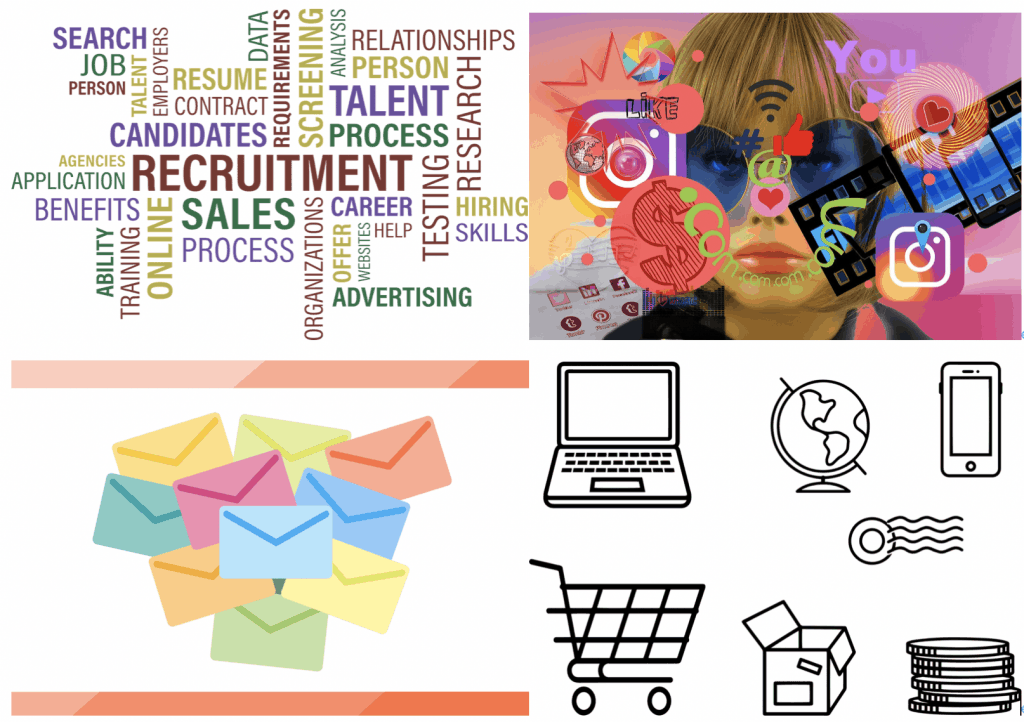
Zapierの特徴
- 2000種類以上のアプリを組み合わせ、自動化アプリを作成可能
- コード不要、選択肢を選ぶだけで誰でも簡単に作成できる
- 基本は無料で、必要量に応じて選択できる豊富なプラン
- すべてのアプリ間でデータが転送されるため、データの安全性が確保される
- 信頼できるソリューション
- 週7日の問い合わせ対応、通常1日以内の返信
Zapierの利用プラン
Zapierは無料と有料の2種類のアカウントがあります。新しいアカウントを登録すると、トライアルとして有料のProfessionalプランが15日間有効になります。15日後にアップグレードしない場合、アカウントは無料のアカウントに自動的に移行されます。
Zapierでは、アプリを組み合わせて作成した自動化アプリを「Zap」と呼びます。無料アカウントでは「Zap」を5つまでしか作成できませんが、それ以上作成できる有料プランも複数用意されているため、案件に応じて選択します。
有料プランでは、Salesforce・AWS・各種データベースなどもZapとして利用可能な対象サービスに含まれ、より高度な自動化を実現できます。
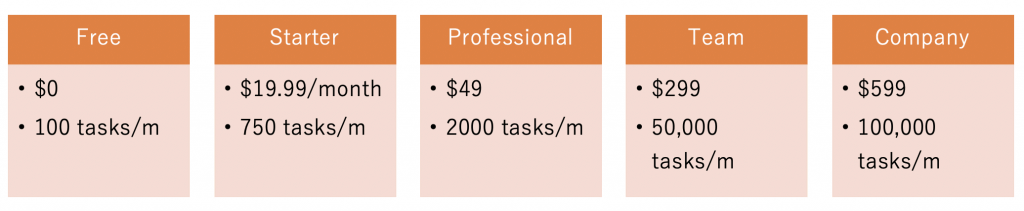
※この情報はZapierのサイトから独自に調べたものです。最新情報はZapier公式サイトをご確認ください。
Zapierを使ってみよう!
Zapierで「RSS」から「Twitter」に自動連携してみましょう。
【1】Zapierにログイン
Zapierにアクセスし、GoogleまたはFacebookアカウントでサインアップします。

【2】 Zapを作成
ログインしたら、左上にある「MAKE A ZAP」をクリックします。
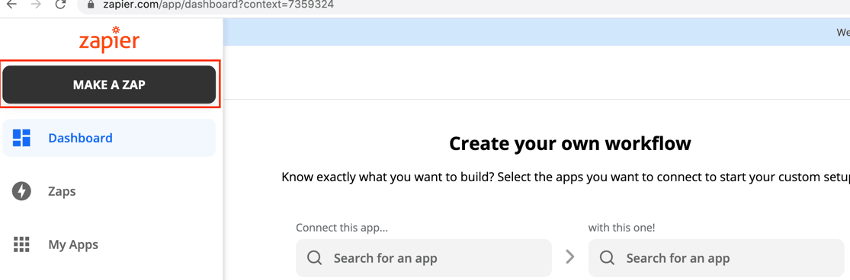
【3】アプリとイベントを選択
Facebook・Twitterに自動的に投稿するには、サイトに新しいページを公開するときにそれを見つける方法が必要です。 ZapierはWordPress接続を提供していますが、認証のバグが多いので、 ZapierのRSSに接続することをお勧めします。
「MAKE A ZAP」をクリックしたら、下記の画面に移動します。こちらの画面でBuilt-in AppsのRSS by Zapierを選択します。
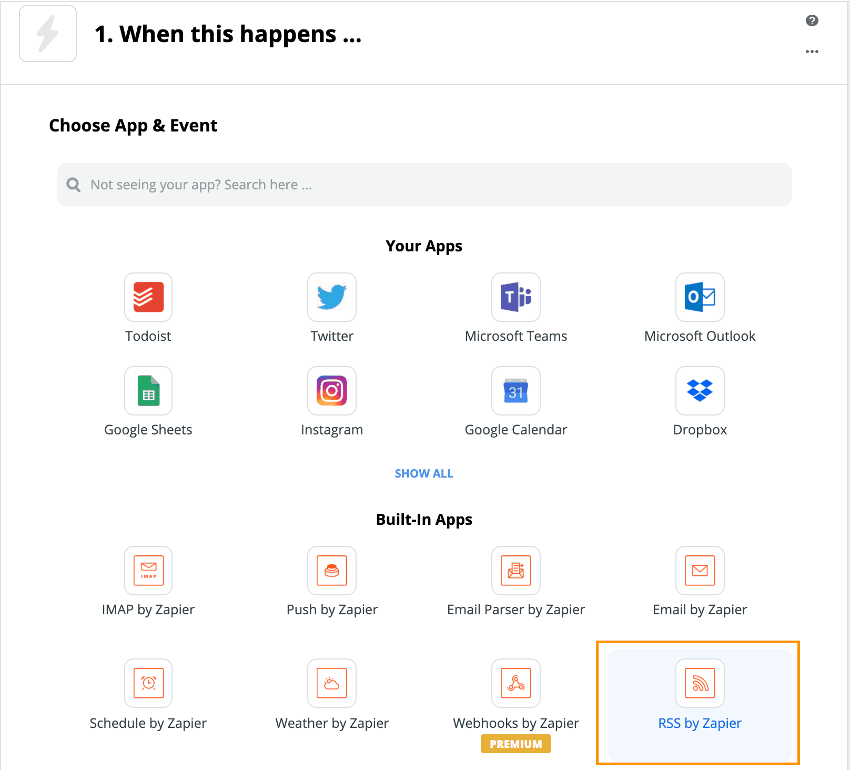
【4】RSSの設定
「Choose Trigger Event」のところで「New Item in Feed」を選択して、次へ進みます。
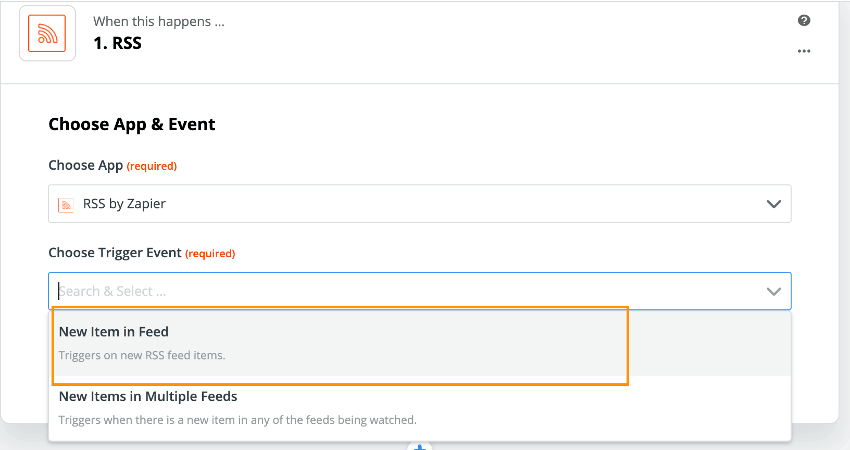
【5】RSSの読み込み
「Customize Item」でRSSフィードのURLを入力する必要があります。ユーザ名やパスワードはオプションであり、通常は必要ありません。
URLを入力したら、「CONTINUE」ボタンをクリックします。
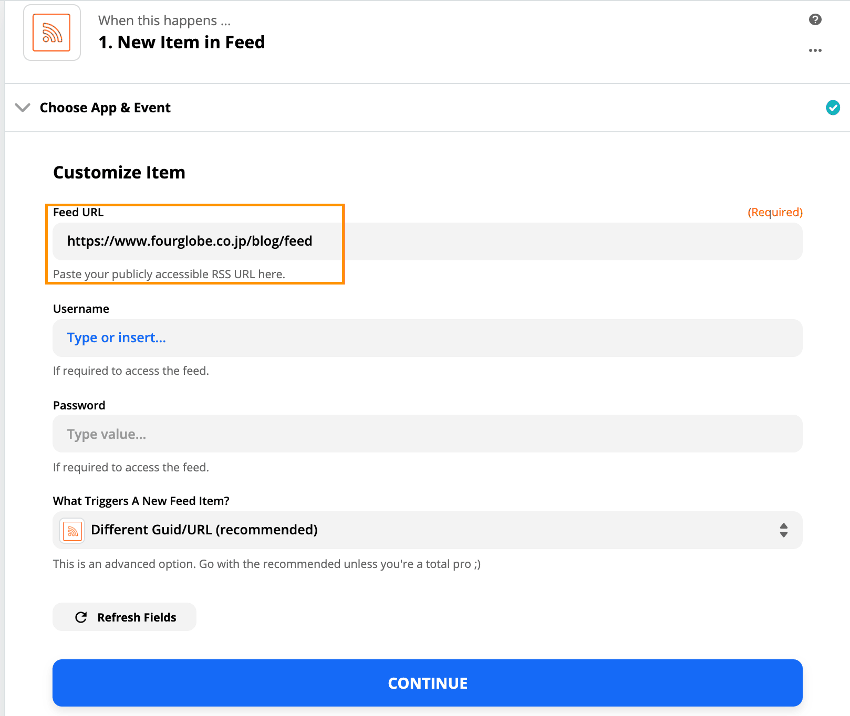
【6】RSSの確認
正常に読み込めたら、「TEST & CONTINUE」ボタンをクリックします。
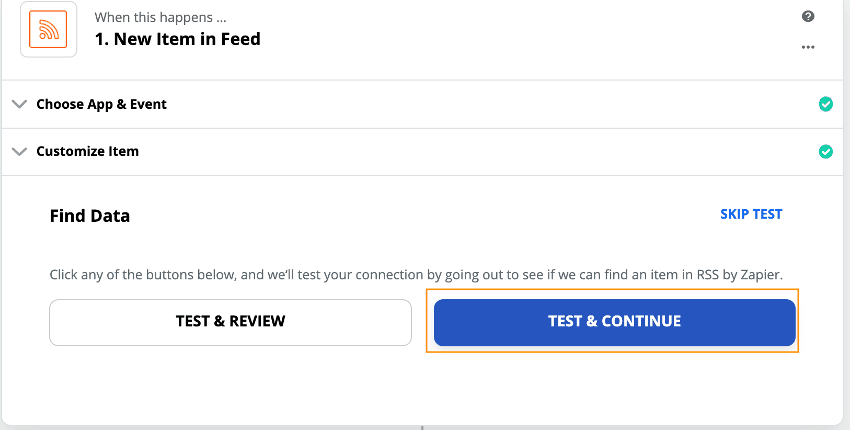
【7】アクション設定
ブログをTwitterに自動連携したいので、Choose App & EventでTwitterを選択します。
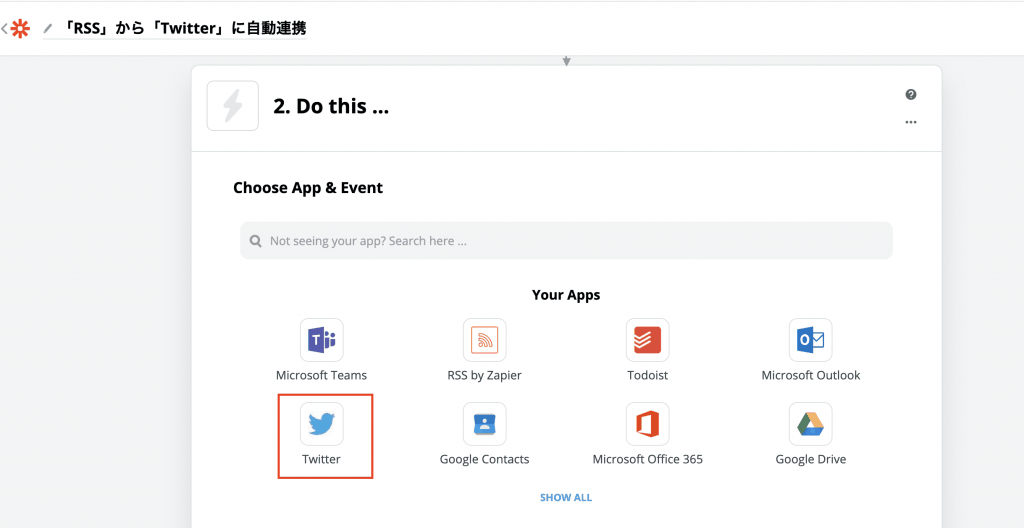
【8】Twitterの設定
「Create Twitter」を選択して、「CONTINUE」をクリックして、次へ進みます。
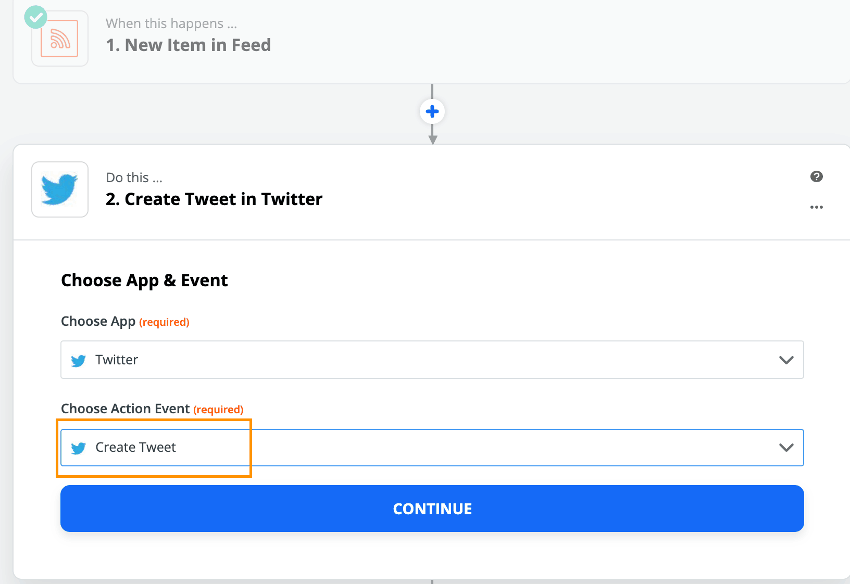
【9】Twitterアカウントを設定
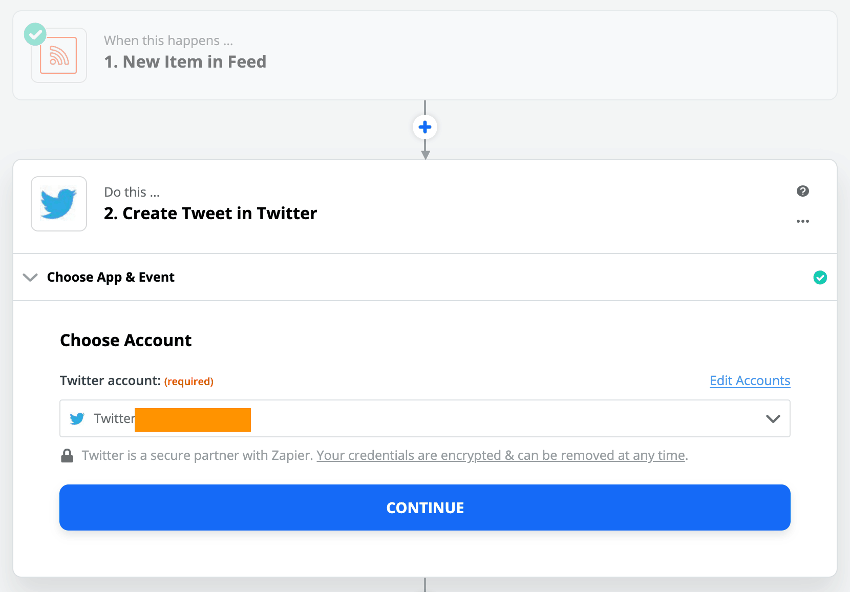
【10】Twitterの表示選択
Twitterに表示させたい項目を選択して、「CONTINUE」をクリックします。
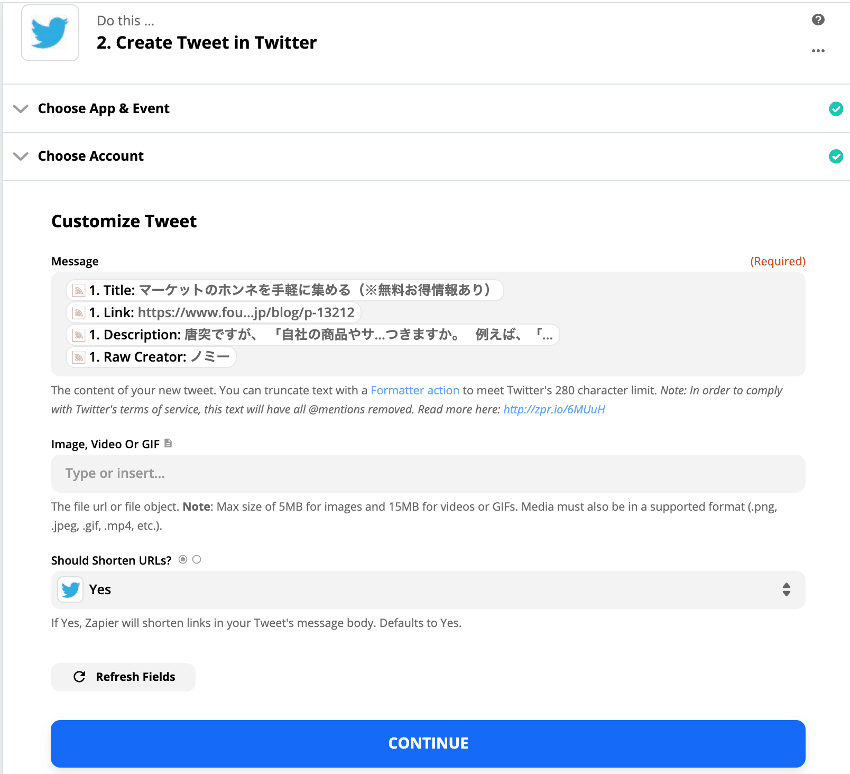
【11】Twitterの表示を確認
表示方法を確認し、「RETEST & CONTINUE」をクリックします。
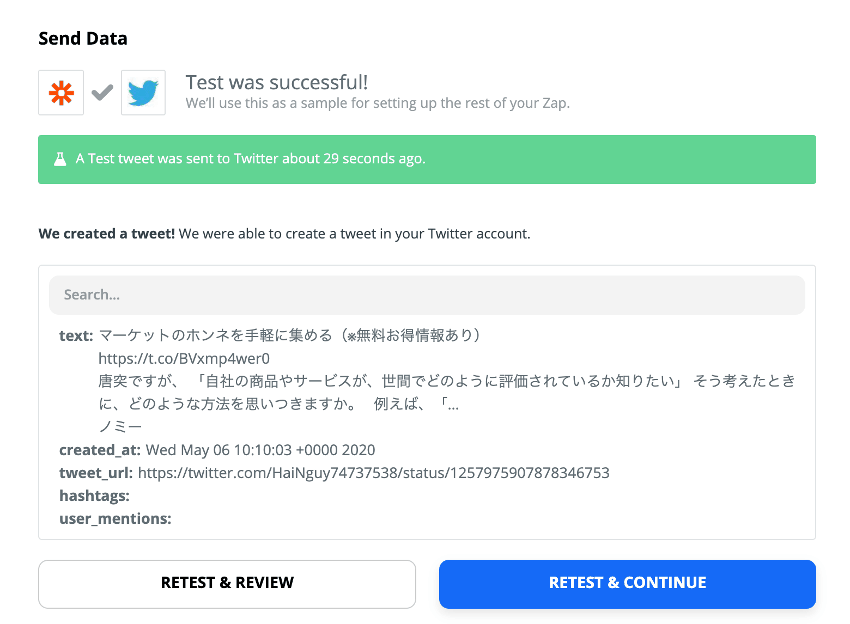
【12】Twitter完了
正常に読み込めたら「Done editing」をクリックします。
【13】SNS連携開始
最後にYOUR ZAP ISの「OFF」を「ON」に設定して完了です。
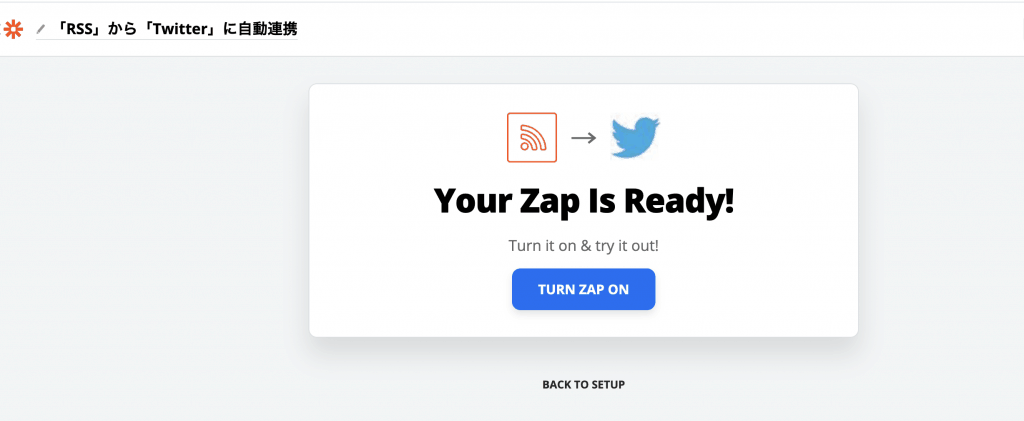
ケースによってシナリオは異なりますが、どのシナリオでも下記の2点が大切です。
- トリガーを選択:新しいリードやメールの受信など、Zapを開始するアプリでイベントを選択します。
- アクションを選択:Zapierに次に何をするかを伝えます。アクションは、他のアプリからデータをプルして、ユーザーに代わってタスクを完了します。
まとめ
Zapierを使用すると、2つのWebアプリを連携するだけでなく、Googleドキュメント→Facebook→Mail→…などの多くのアプリをリンクして自動化された作業システムを形成できるため、コストと時間を大幅に節約してビジネスをより効果的に成長させることができます。個人やチームの業務効果化に向けてZapierを利用してみてください!
【画像引用元】Zapier